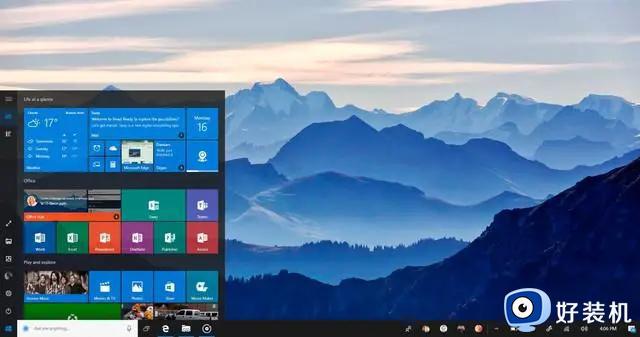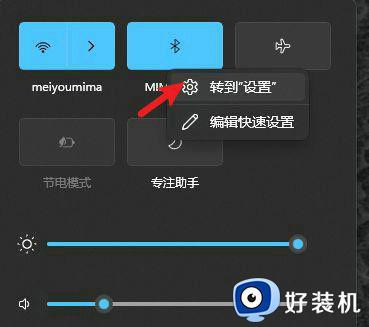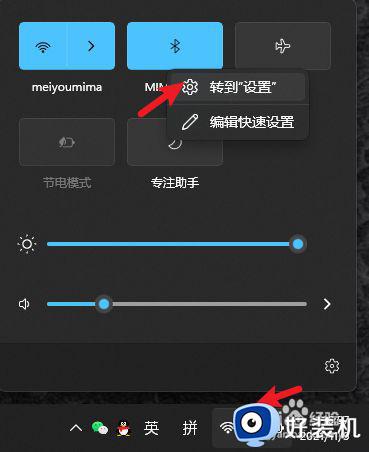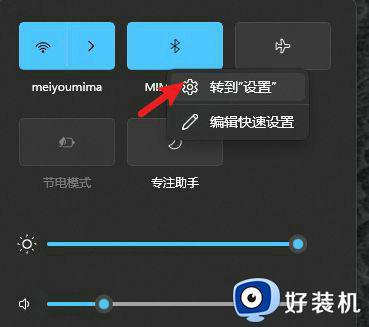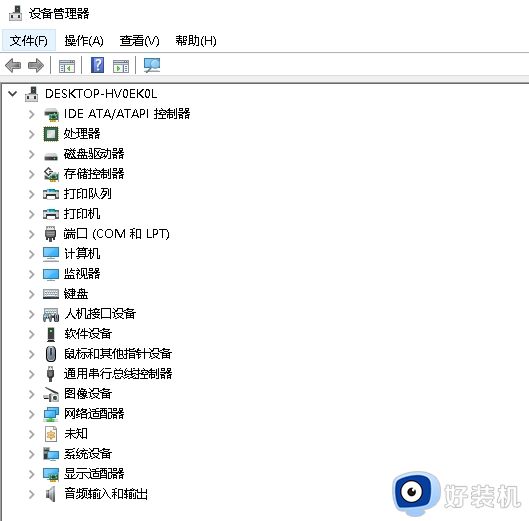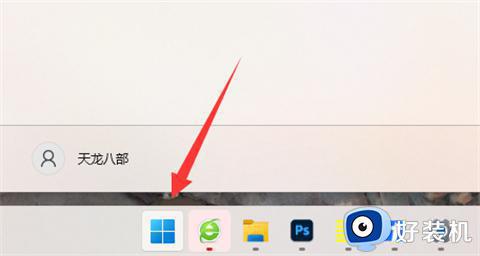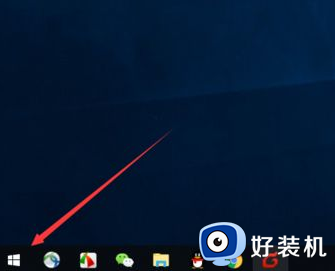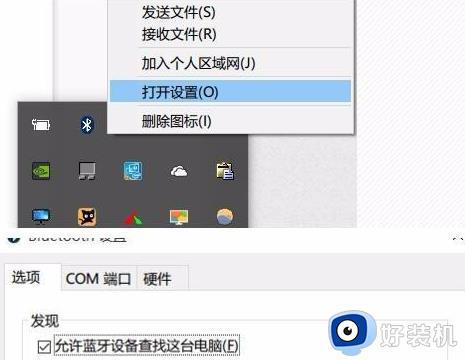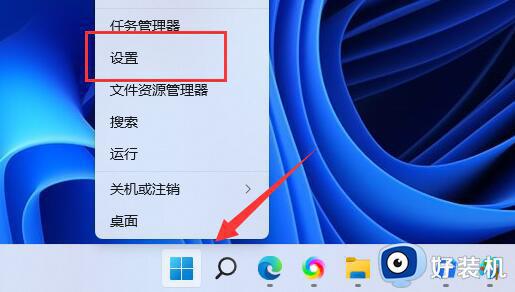win11蓝牙图标突然没了怎么办 Win11不显示蓝牙图标的恢复方法
时间:2024-03-26 15:04:00作者:mei
win11电脑蓝牙功能可以实现设备间网络共享,也可以连接音箱设备,用途很广泛。有时候win11蓝牙图标突然没了,很多操作都完做不了,怎么解决?大家可以尝试以下方法来解决,有需要的赶紧学习。
解决方法如下:
1、首先我们右键网络图标,然后点击“网络和internet设置”。
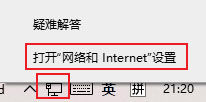
2、然后点击“更改适配器选项”。
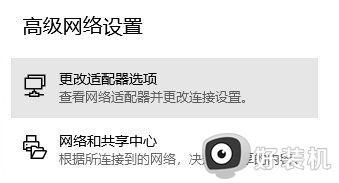
3、接着右键蓝牙选择“属性”。
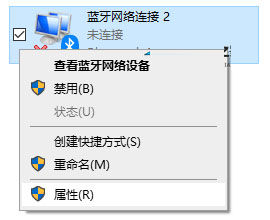
4、随后进入之后选择“蓝牙设置”。
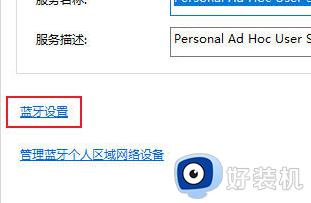
5、勾选“在通知区域显示蓝牙图标”就可以了。
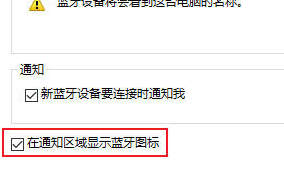
以上就是Win11不显示蓝牙图标的恢复方法,返回到桌面在通知区域就看到蓝牙图标,希望教程可以帮助到大家。